
+- My Board (https://ellohost.com/forum)
+-- Forum: Tutoriel FR (https://ellohost.com/forum/forumdisplay.php?fid=7)
+--- Forum: Others (https://ellohost.com/forum/forumdisplay.php?fid=16)
+--- Thread: Comment Installer LAMP sur CentOS 7 (/showthread.php?tid=121)
Comment Installer LAMP sur CentOS 7 - aaron - 07-23-2023
Comment Installer LAMP sur CentOS 7
Qu'est-ce que LAMP ?
LAMP signifie Linux, Apache, MySQL et PHP. C'est un ensemble d'applications qui fonctionnent ensemble sur un serveur web pour héberger un site web. Chaque programme individuel remplit une fonction différente :
- Dans LAMP, Linux sert de système d'exploitation du serveur qui gère toutes les commandes sur la machine. Dans ce tutoriel, nous utiliserons la distribution CentOS 7.
- Apache est un logiciel de serveur web qui gère les requêtes HTTP pour livrer le contenu de votre site web.
- MySQL est un système de gestion de base de données relationnelle (RDBMS) dont la fonction est de conserver les données des utilisateurs sur un serveur.
- PHP est un langage de script pour la communication côté serveur.
Sans plus tarder, apprenons comment installer LAMP sur CentOS 7.
3 étapes pour installer LAMP sur CentOS 7
Nous diviserons les installations d'Apache, de MySQL et de PHP en différentes parties pour mieux les comprendre. Cependant, avant de passer aux étapes, voici quelques éléments essentiels que vous devez connaître.
Prérequis
Tout d'abord, assurez-vous que votre serveur a déjà CentOS 7 installé. Pour accéder à votre serveur, vous pouvez utiliser le terminal sous Linux et macOS, ou Putty sous Windows. Pour plus d'informations, lisez comment établir une connexion au serveur en utilisant vos détails SSH.
Une fois que vous avez accès, vous devez nettoyer tous les caches et mettre à jour yum (utilitaire de gestion de paquets par défaut pour CentOS). Cela permet de supprimer les anciens paquets sur CentOS et d'obtenir la dernière version :
sudo yum clean all
sudo yum update
1. Installer Apache
Vous pouvez facilement installer Apache à l'aide du paquet yum. Sur votre client SSH, entrez :
sudo yum install httpd -y
Ensuite, activez votre serveur Apache en tapant la commande suivante :
sudo systemctl start httpd.service
Si l'installation et l'activation ont réussi, vous obtiendrez ce résultat lorsque vous visiterez l'adresse IP du serveur :
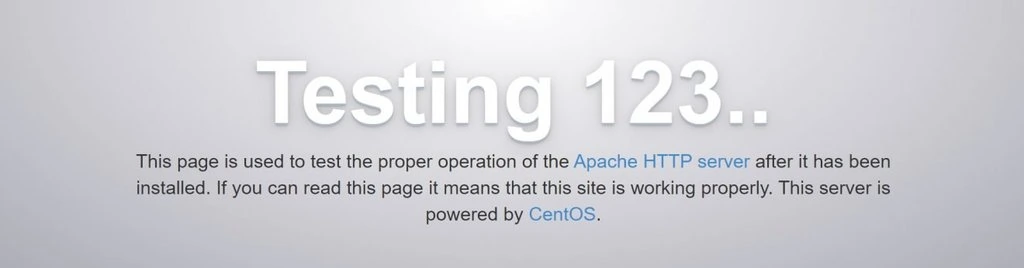
2. Installer le serveur MySQL (MariaDB)
MariaDB est le fork MySQL le plus populaire, gratuit et open source. La commande pour installer la base de données est la suivante :
sudo yum install mariadb-server mariadb -y
Maintenant, démarrons le service MariaDB :
sudo systemctl start mariadb
Une fois installé, nous devons sécuriser MariaDB en exécutant cette commande de sécurité :
sudo mysql_secure_installation
Lorsqu'on vous demande un mot de passe, appuyez simplement sur Entrée pour le laisser vide ou tapez un nouveau mot de passe.
Après cela, suivez les instructions pour configurer votre mot de passe. Enfin, le script vous demandera de configurer plusieurs mesures de sécurité, notamment :
- Supprimer les utilisateurs anonymes ?
- Interdire la connexion à distance ?
- Supprimer la base de données de test et y accéder ?
- Recharger les tables de privilèges maintenant ?
Lorsque vous avez terminé le processus, vous recevrez un message confirmant les paramètres de sécurité.
3. Installer PHP
Tout d'abord, vous devez installer yum-utils et activer le référentiel EPEL (Extra Packages for Enterprise Linux) :
sudo yum install epel-release yum-utils
Ensuite, téléchargez et installez le remirepo :
sudo yum install http://rpms.remirepo.net/enterprise/remi-release-7.rpm
Activez-le :
sudo yum-config-manager --enable remi-php73
Pour installer PHP, utilisez la commande suivante :
sudo yum install php php-common php-opcache php-mcrypt php-cli php-gd php-curl php-mysqlnd
Si vous voulez vérifier la version, tapez php -v et vous devriez obtenir ce résultat :
PHP 7.3.9 (cli) (built: Aug 27 2019 22:52:39) ( NTS )
Copyright © 1997-2018 The PHP Group
Zend Engine v3.3.9, Copyright © 1998-2018 Zend Technologies
with Zend OPcache v7.3.9, Copyright © 1999-2018, by Zend Technologies
Redémarrez votre serveur Apache pour vous assurer qu'il fonctionne avec le nouveau PHP installé :
sudo systemctl restart httpd.service
La prochaine étape consiste à tester le traitement PHP. Pour cela, nous devons créer le fichier info.php et le placer dans le répertoire PHP par défaut (/var/www/html). Vous pouvez utiliser l'éditeur nano pour cela :
sudo nano /var/www/html/info.php
Ensuite, insérez ce code à l'intérieur :
<?php
phpinfo();
?>
Utilisez CTRL+X pour quitter et enregistrer le fichier. La dernière étape consiste à vérifier votre serveur en visitant l'URL info.php :
http://votre.adresse.ip/info.php
La page devrait ressembler à ceci :
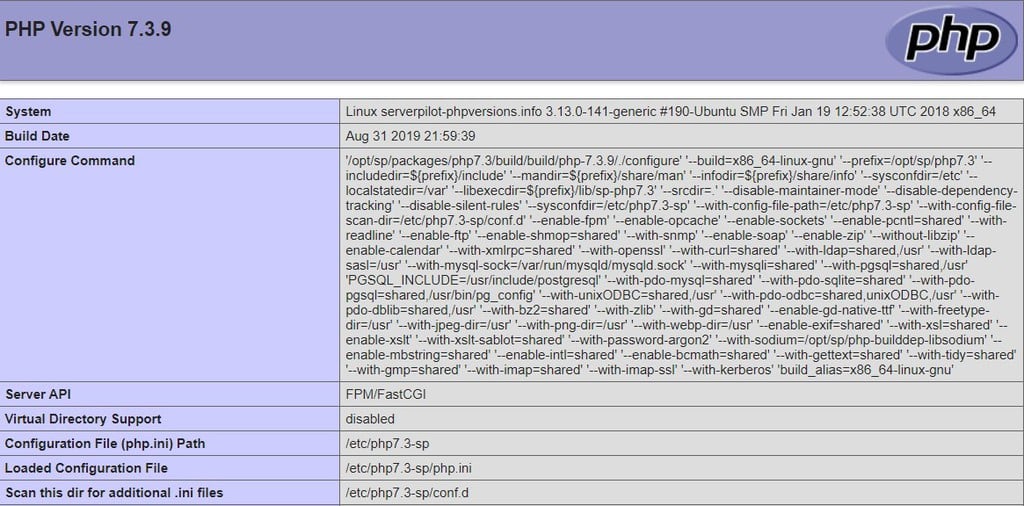
Bien joué ! Cela signifie que PHP est installé et fonctionne sur votre serveur. Vous avez réussi à installer LAMP sur CentOS 7.